最近一些经销商问我,思迅传统版本的软件专卖店10怎么安装,然后软件安装完毕之后,我该怎么导入一些演示资料数据给客户进行演示观看。下面我就来简单的讲解一下,专卖店10软件的安装和演示数据的导入。

图1:安装软件
一、专卖店10系统后台安装----首先要安装SQL软件数据库文件:目前思迅专卖店10系统支持的SQL数据库版本是SQL2000,SQL2005,SQL2008,SQL2012,这里我们建议用户们安装SQL2008r2的版本,这个版本相对稳定实用,不容易产生数据库置疑现象。SQL2000的数据库脚本很老很旧了,可以安装做演示但是不建议给用户使用。具体SQL2008R2图文安装步骤详解 可以去翻看我发表的图文详解。
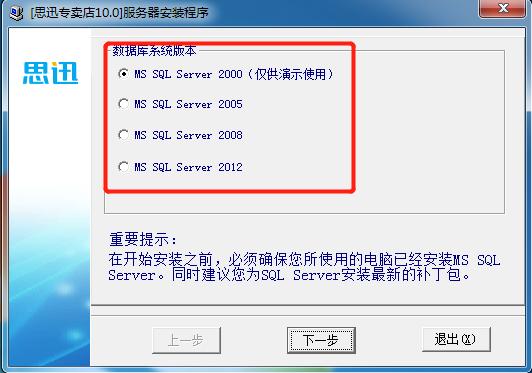
图1:软件支持的SQL数据库版本
1.我们下载好思迅软件专卖店10的安装包即总部安装包、门店安装包、升级包如下图:
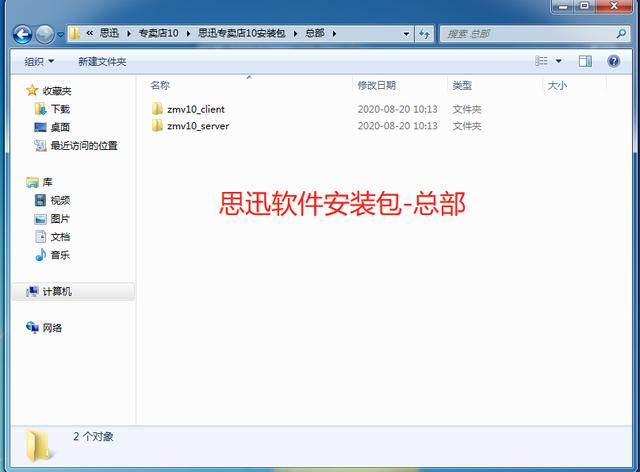
图2:总部安装包
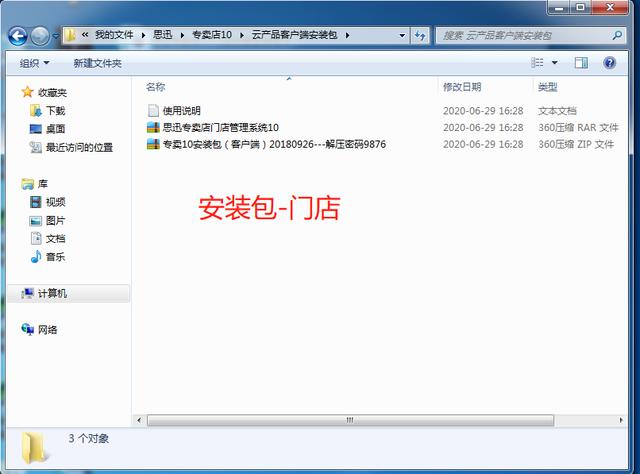
图3:门店安装包
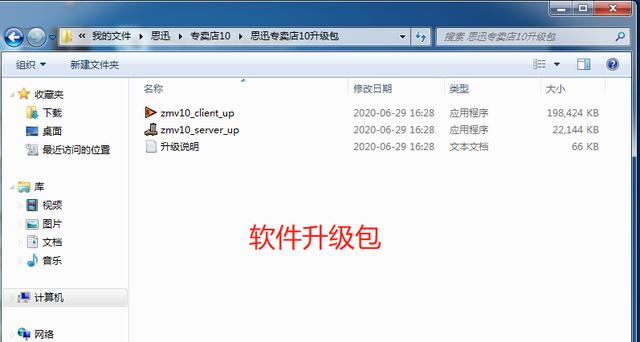
图4:软件升级包
2.下载好安装包之后,我们点击总部的安装包,先安装总部server数据库服务包即zmv10_server,找到文件夹下的server10如下图5,我们点击安装
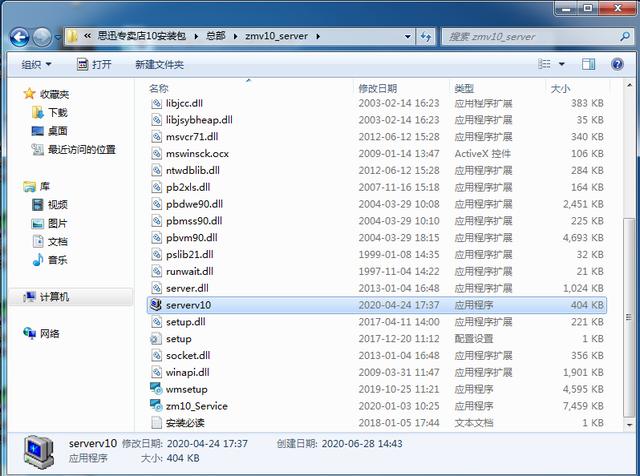
图5:数据库服务安装包zmv10_server
3.点击server10弹出的数据库版本我们选择SQL2008,因为小编电脑安装的是SQL2008R2版本所以我们只能选择SQL2008版本。
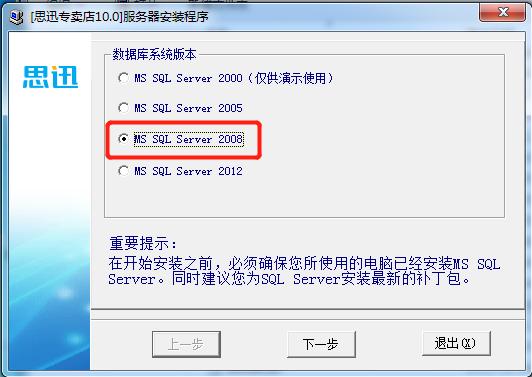
图6:选择数据库版本进行安装
然后我们点击下一步,服务器端口取得是设置数据库的端口,没有问题就不用修改,直接下一步
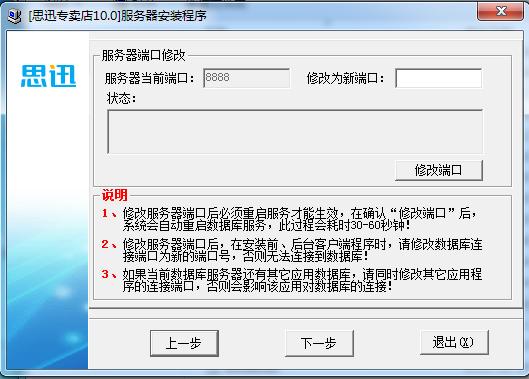
图7:数据库端口
4.填写服务器地址127.0.0.1和企业名称如图8:思迅软件 以及数据库sa口令,点击下一步
注意:如果SQL安装有多个版本的实例,那么服务器地址+反斜杠+实例名 如:127.0.0.1SQL2008 图9

图8:安装数据库

图9
5.点击下一步安装数据库如图10、图11
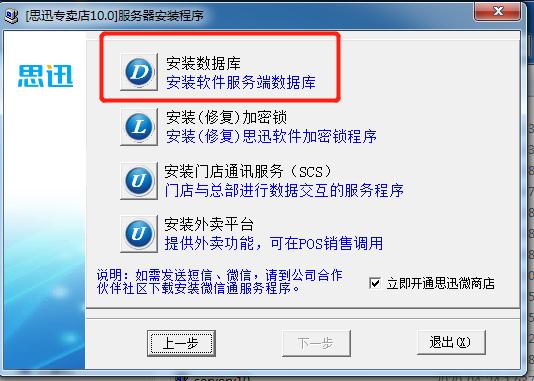
图10

图11
6.以上安装好了数据库之后,我们接下来安装软件程序的客户端,如下图12我点击客户端安装包zmv10_client找到setup。
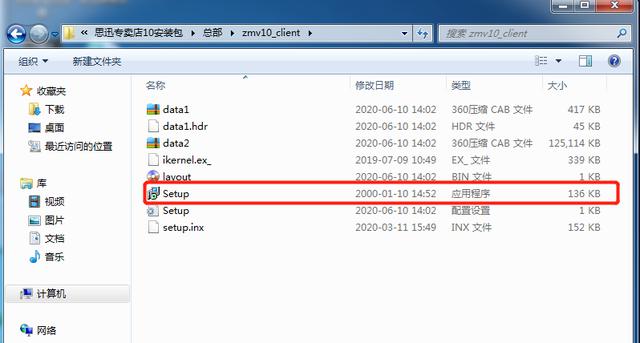
图12:软件客户端安装包
点击setup安装,点击下一步如图13,图14
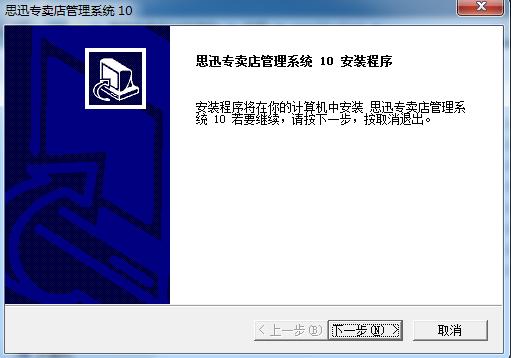
图13
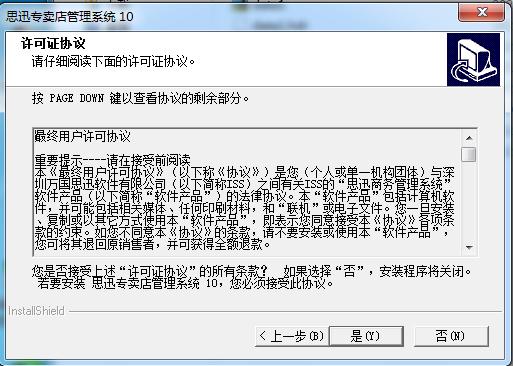
图14
7.输入数据库地址、数据库名称、数据库端口.如图15。注意:数据库服务这栏填写的是服务器的地址如127.0.0.1是本机的意思,如果是局域网那就填写电脑的ip地址如192.168.0.11,若是映射广域网那可以填写服务器的公网IP或者是域名地址。数据库名称就是安装数据库的时候填写的数据库名,数据库端口号默认1433,有修改过的就填写修改后的端口如:8888。
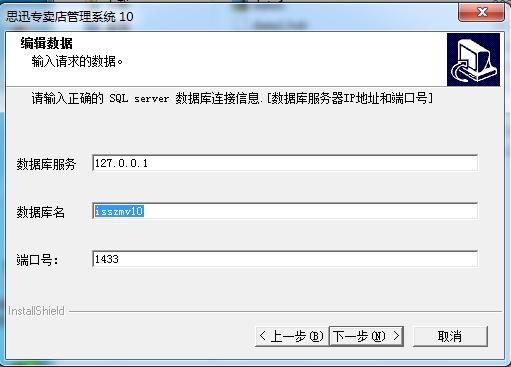
图15
8.下一步我们可以修改系统安装路径进行安装 图16、17

图16
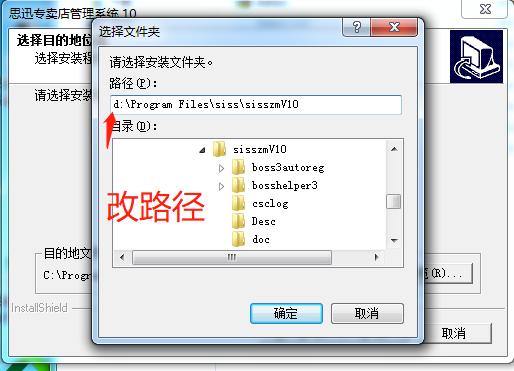
图17
9.默认下一步,直到安装完成,桌面有思迅专卖店管理系统10图标显示如图18
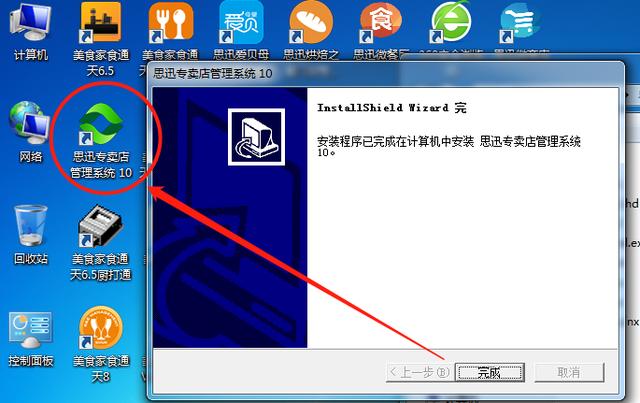
图18:软件客户端安装完成
二、演示数据导入----以上安装好专卖店10总部后台软件之后,我们接下来可以进行演示数据的导入讲解。
1.我们双击打开安装好的软件图标--思迅专卖店管理系统10,输入工号和密码登录到系统后台
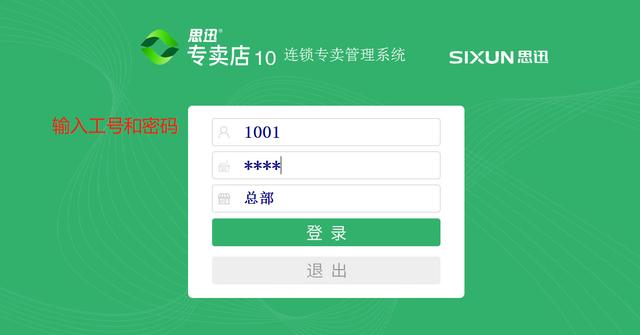
图19:软件登录
2.登录系统后台之后,我们初始化选择一下行业版本和连接模式,这里我们测试的选择标准版本,连接模式店少选择直连模式。图20

图20:初始化配置
3.初始化系统完成之后,我们登录进系统看看商品类别表、档案资料、会员资料这些都是空白无数据的。

图20-1类别资料表(空白)

图20-2 商品资料表(空白)
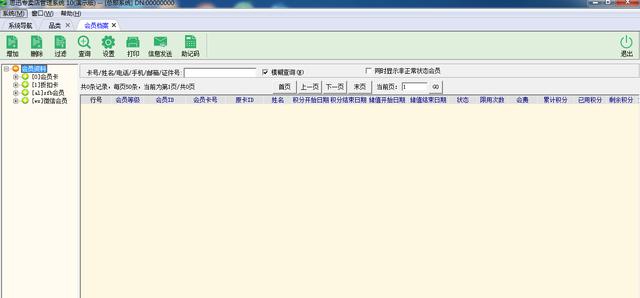
图20-3会员档案表(空白)
4.接下来导入演示数据---登录到后台找到系统菜单导航栏下的系统管理模块.如下图21
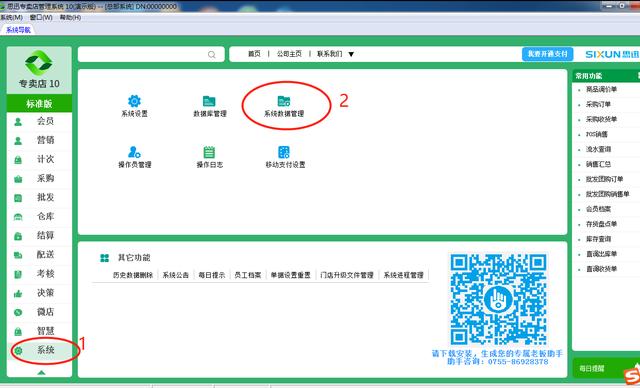
图21:系统
5.点击系统数据管理模块如下图22
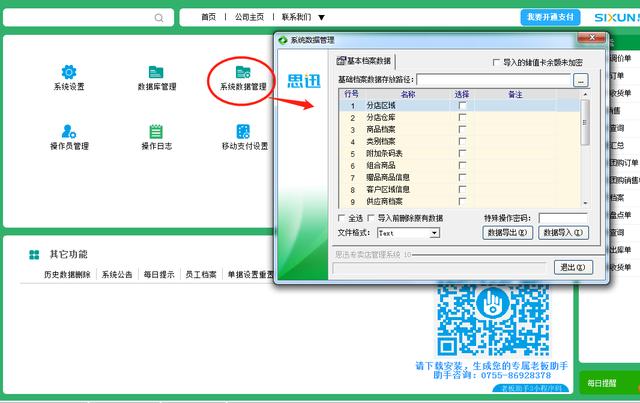
图22
6.在弹出的系统数据管理窗口选择全选,勾选导入删除原有系统数据如下图23
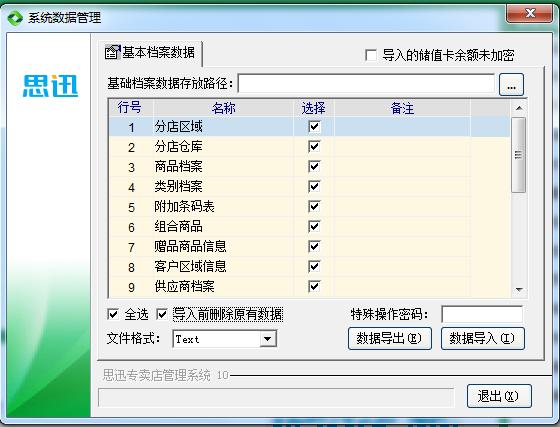
图23
7.选择基本档案数据存放路径,找到安装包zmv10_server文件夹下的演示数据文件夹,选择专卖业态类的演示数据如:休闲食品演示数据,点击确定。
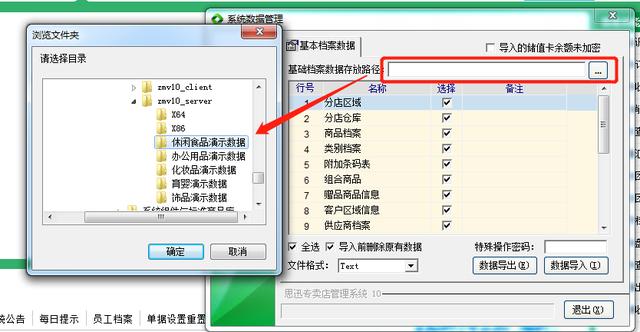
图24
8.输入特殊密码,点击数据导入等待数据导入完成,如下图25
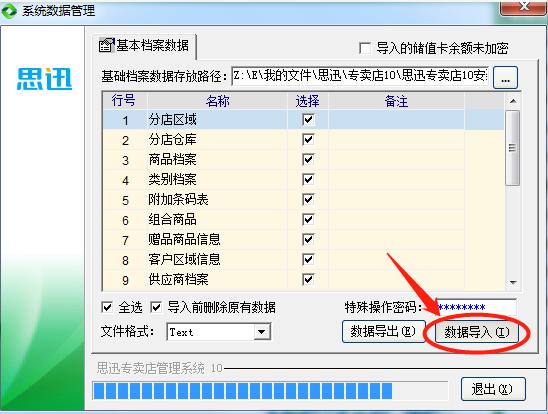
图25
9系统弹出窗口提示导入成功,说明演示数据已经导入完成了。如图26
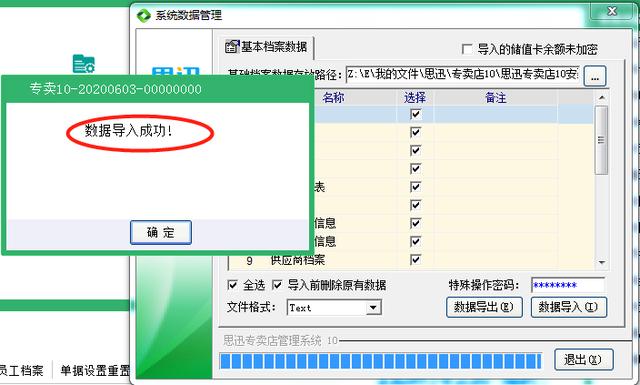
图26
10.导入完成演示数据成功之后,我们在进入软件类别表、商品资料表、会员资料表就发现存在演示数据了
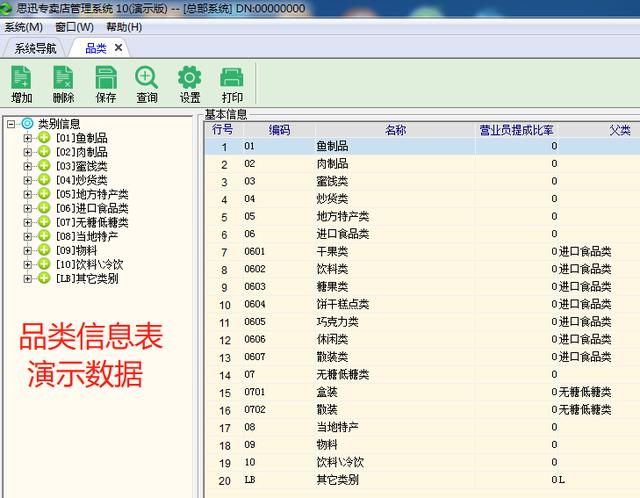
图27:品类信息表-演示数据
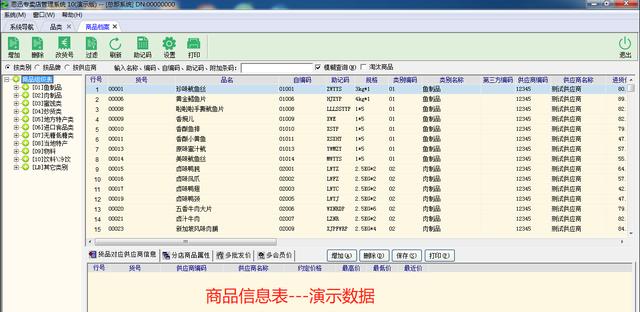
图28:商品信息表-演示数据
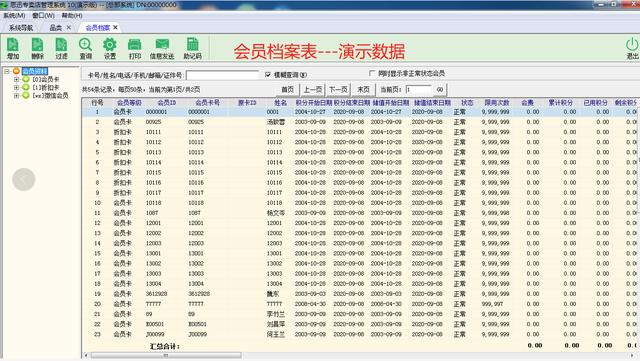
图29:会员档案表-演示数据
以上就是专卖店10演示数据导入系统的一个使用流程,小编这样操作大家了解了么,学会了么。
三、专卖10系统门店安装-----以上后台安装演示数据导入成功了,我们可以进行门店前台的安装。
1.打开下载且解压好的专卖店10门店系统软件文件夹如图
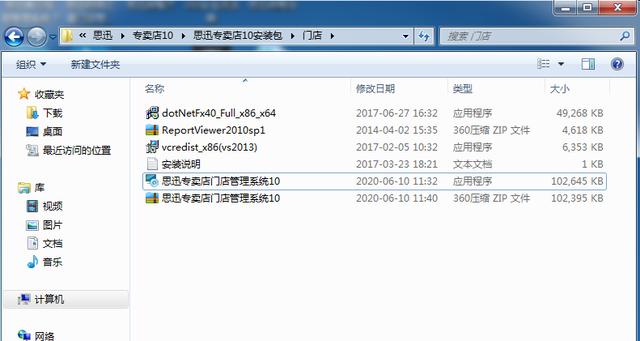
图30:专卖店门店管理系统10
2.鼠标双击安装思迅专卖店门店管理系统10应用程序,运行环境检测向导如31
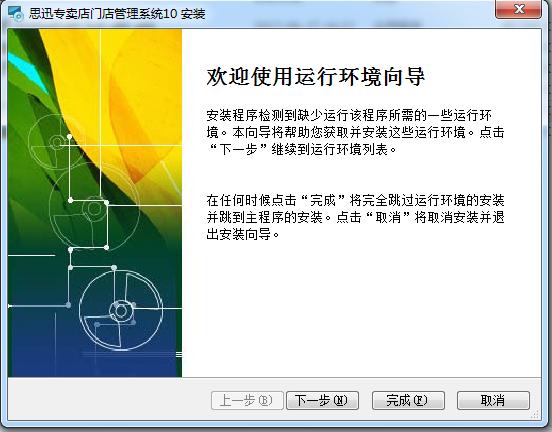
图31
3.点击下一步运行环境向导检测环境,检测安装环境是否通过。注意:有部分电脑没有安装微软的.net4.0 代码控件,需要人工去安装一下.net4.0以上的代码控件才能安装思迅前台软件。
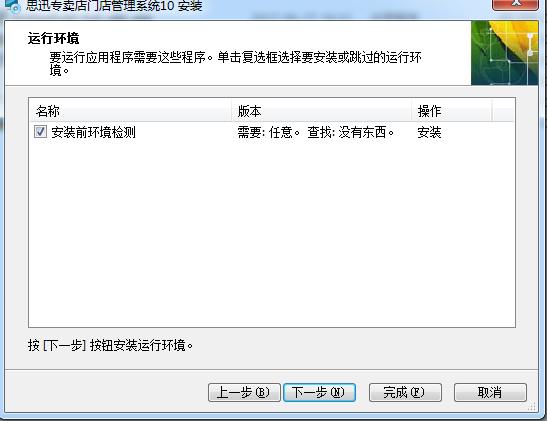
图32
4.软件检测安装环境通过,我们点击继续安装
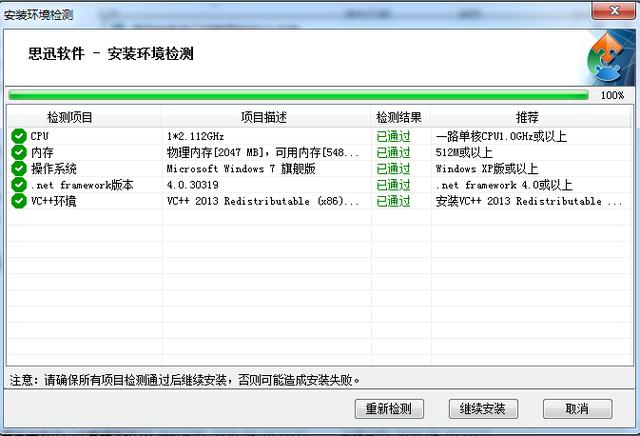
图33:安装环境检测全通过
5.安装环境检测通过我们点击继续安装,点击下一步 图34

图34
6.修改安装文件存放的路径如d:Program FilesSISSsisszmV10_net
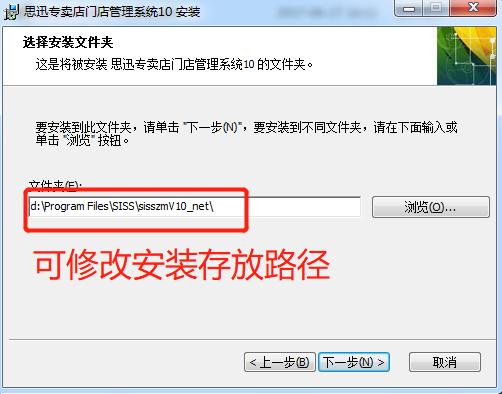
图35:修改安装存放路径
7.安装完毕运行电脑桌面上的图标思迅专卖店门店管理系统10 如图36
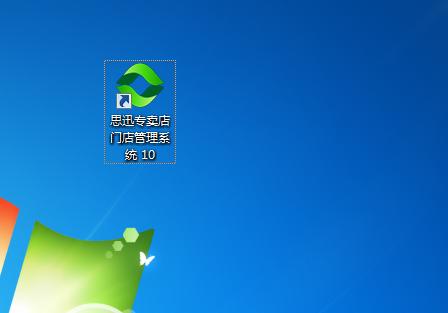
图36:思迅专卖店门店管理系统10桌面快捷图标
8.弹出的门店初始化界面,服务器地址:填写的是电脑服务主机的IP地址即安装数据库的那台主机(127.0.0.1是本机适合单机,网络是局域网就填写内部IP地址如192.168.0.11,广域网就填写服务器公网ip或映射绑定的域名如:gxsixun.f3322.net)。服务器端口:这个是SQL数据库的端口默认是1433,如上修改过的就填写成8888。数据库名称填写的是安装数据库对应的企业数据名如sxrj(j思迅软件)。分店/仓库编码:这里填写的是后台建立的分店仓库编码(如果安装前台是单店、单机版本可以填写000001)。
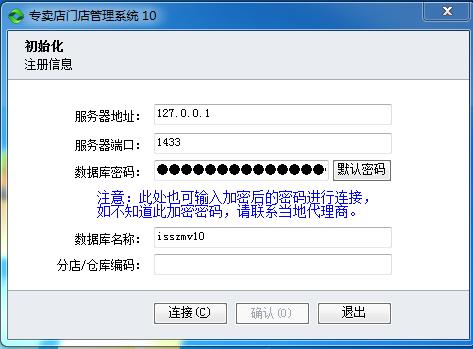
图37:专卖店门店10初始化连接
9.我们回到专卖店10总部后台看看演示数据,进入基础档案中的分店仓库信息,我选定门店安装的仓库编码是000002-华强店。

图38:分店仓库信息表
10.选择好要安装的分店仓库之后,我下一步先去零售管理中的POS机登记表中做POS登记,即绑定门店收银前台计算机名称。如图39:
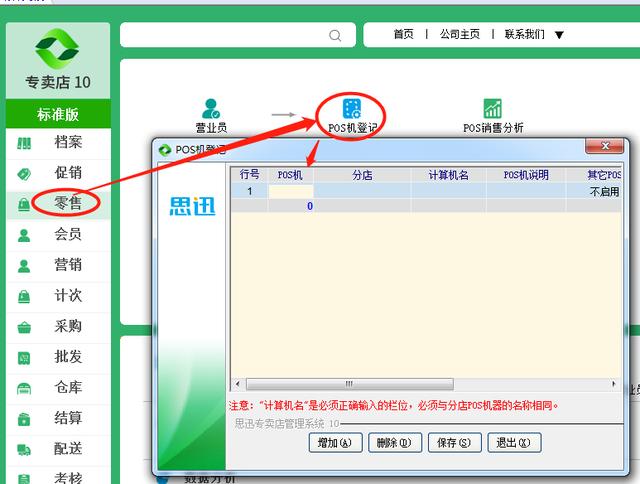
图39:POS机登记表
在POS机登记表中增加POS机号和绑定的门店和绑定的计算机名称如下图:
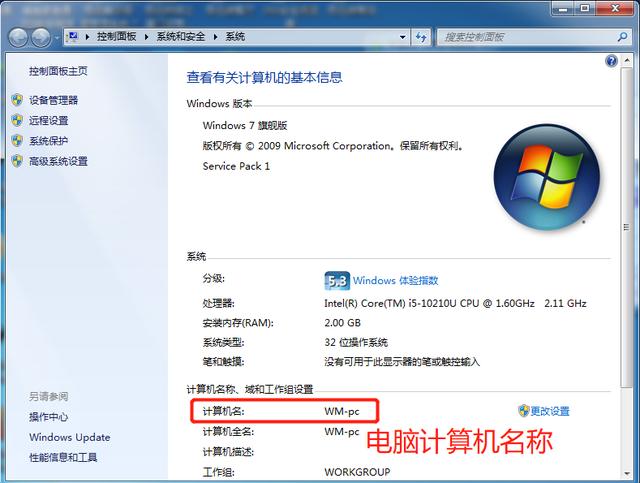
图40:电脑计算机名称
11.POS机登记好之后,我们回到门店初始化界面填写服务器地址和服务器端口和数据库名称和安装的分店仓库编码,点击连接,成功后确认安装。如下图41:
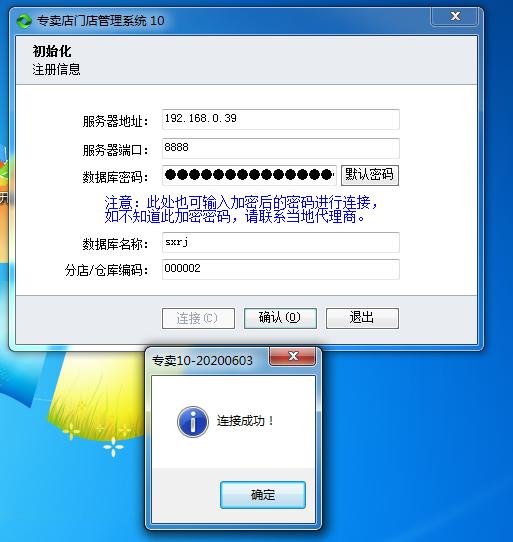
图41:门店初始化配置
12.保存安装成功后弹出门店登录界面如下图42

图42:门店登录界面
13.我们输入用户和密码登录到门店系统,成功进入门店销售系统后台如图43
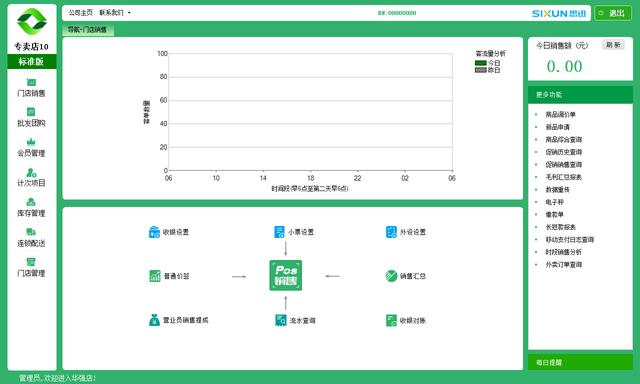
图43:专卖店10门店销售系统后台
14.点击POS销售进入前台销售界面,有看到导入的演示数据证明我们按照成功了。如图44
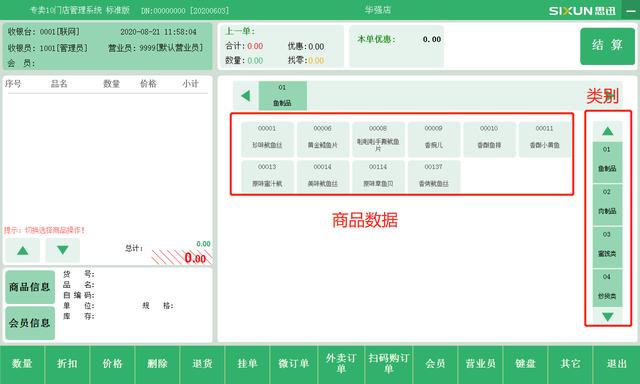
图44:专卖店10门店前台销售界面
以上就是思迅软件专卖店门店管理系统10的安装步骤详解,你们学会了么。
总结:
1.安装思迅专卖店10软件需要必备的条件是要先安装SQL软件
2.先安装思迅专卖店10软件数据库后安装软件客户端
3.导入软件系统演示数据需要输入特殊密码,特殊密码是当天日期
4.安装专卖店10门店软件需要必备安装.net4.0代码控件
5.专卖店10总部先建立分店仓库,后在零售pos登记前台电脑的计算机名
以上是小编对思迅软件专卖店10软件安装和导入演示数据的一些个人见解,讲解不够好的地方,欢迎伙伴们关注讨论!下一节会分享一些软件功能模块的使用,谢谢支持。





















 905
905

 被折叠的 条评论
为什么被折叠?
被折叠的 条评论
为什么被折叠?








